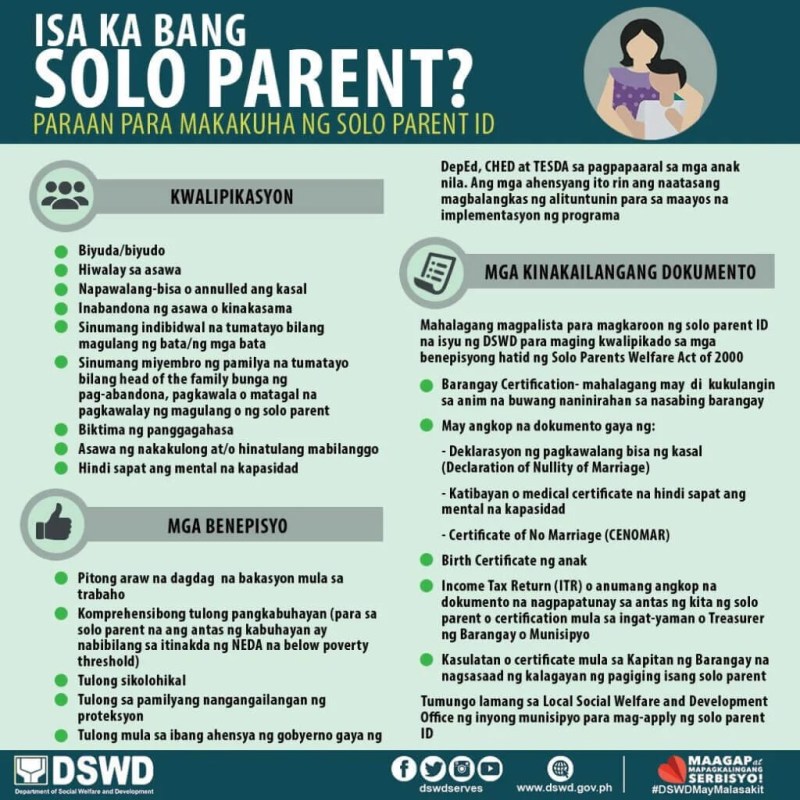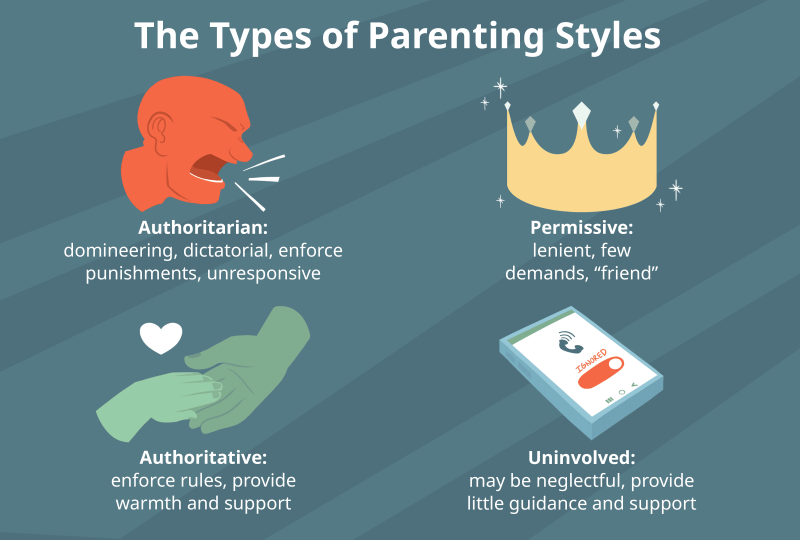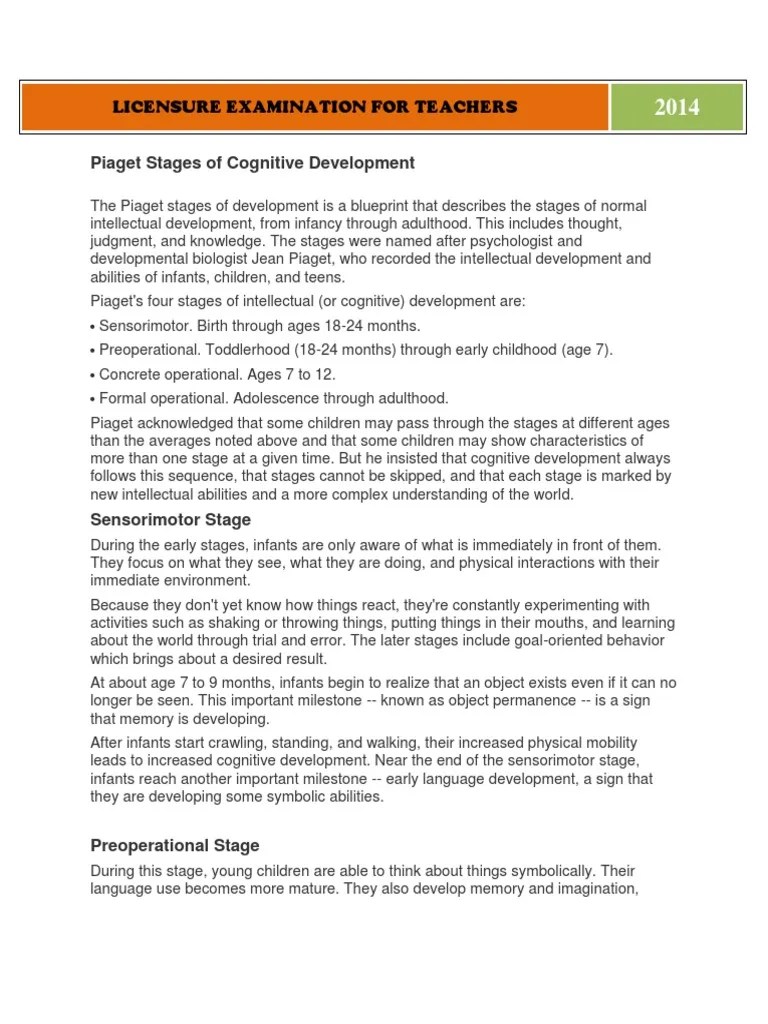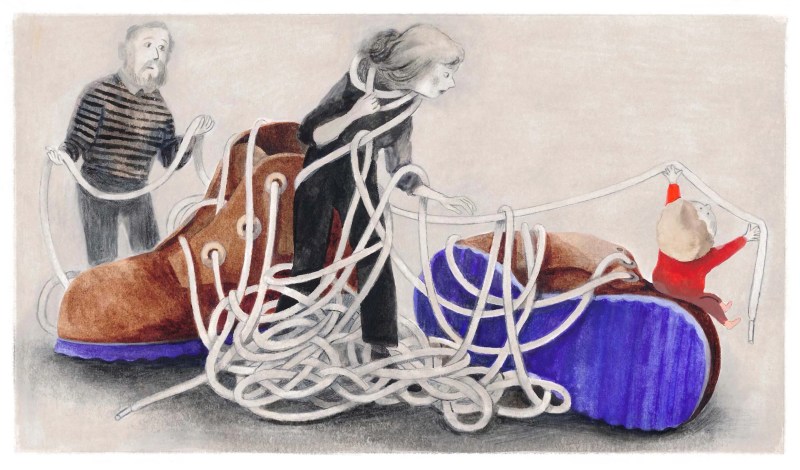Apakah Anda pernah mengalami masalah dengan laptop Anda yang menjadi lambat setelah beberapa tahun penggunaan? Jika iya, Anda tidak sendirian. Banyak pengguna laptop menghadapi masalah ini dan sering kali tidak tahu apa yang menyebabkannya. Dalam artikel ini, kita akan membahas mengapa laptop bisa menjadi lambat setelah beberapa tahun penggunaan dan beberapa langkah yang dapat Anda lakukan untuk mengatasi masalah ini.
Penyebab Laptop Menjadi Lambat
Ada beberapa faktor yang dapat menyebabkan laptop menjadi lambat setelah beberapa tahun penggunaan. Salah satu faktor utama adalah penumpukan file dan program yang tidak perlu. Seiring waktu, laptop Anda akan mengumpulkan banyak file sementara, file cache, dan program yang tidak lagi Anda gunakan. Semakin banyak file dan program yang ada di laptop Anda, semakin lambat kinerjanya.
Faktor lain yang dapat menyebabkan laptop menjadi lambat adalah kurangnya ruang penyimpanan. Jika hard drive laptop Anda hampir penuh, maka laptop akan kesulitan untuk menjalankan program dengan lancar. Selain itu, laptop yang memiliki spesifikasi hardware yang rendah juga dapat menyebabkan kinerja yang lambat.
Selain itu, virus dan malware juga dapat menyebabkan laptop menjadi lambat. Jika laptop Anda terinfeksi virus atau malware, maka program-program berbahaya ini akan mengonsumsi sumber daya laptop Anda dan menghambat kinerjanya.
Cara Mengatasi Laptop yang Lambat
Jika laptop Anda menjadi lambat setelah beberapa tahun penggunaan, ada beberapa langkah yang dapat Anda lakukan untuk mengatasi masalah ini. Berikut adalah beberapa tips yang dapat membantu Anda mempercepat laptop Anda:
- Bersihkan Hard Drive
- Uninstall Program yang Tidak Diperlukan
- Upgrade Hard Drive atau SSD
- Tambahkan RAM
- Scan dan Hapus Virus atau Malware
- Perbarui Sistem Operasi dan Driver
- Matikan Program yang Berjalan di Latar Belakang
- Defrag Hard Drive
- Gunakan Antivirus yang Ringan
- Restart Laptop Secara Teratur
Langkah pertama yang dapat Anda lakukan adalah membersihkan hard drive laptop Anda. Anda dapat menggunakan utilitas sistem bawaan seperti “Disk Cleanup” di Windows untuk menghapus file-file yang tidak perlu. Selain itu, Anda juga dapat menggunakan program pihak ketiga seperti CCleaner untuk membersihkan hard drive Anda secara menyeluruh.
Program yang tidak perlu hanya akan membebani laptop Anda. Jadi, pastikan untuk menghapus program-program yang tidak lagi Anda gunakan. Anda dapat melakukannya melalui “Control Panel” di Windows atau menggunakan program pihak ketiga seperti Revo Uninstaller untuk menghapus program secara menyeluruh.
Jika laptop Anda memiliki ruang penyimpanan yang terbatas, pertimbangkan untuk meng-upgrade hard drive Anda ke yang lebih besar atau bahkan mengganti dengan SSD (Solid State Drive). SSD memiliki kecepatan transfer data yang lebih tinggi daripada hard drive konvensional, sehingga dapat meningkatkan kinerja laptop Anda secara signifikan.
Jika laptop Anda memiliki spesifikasi hardware yang rendah, menambahkan RAM dapat membantu meningkatkan kinerja laptop Anda. Dengan RAM yang lebih besar, laptop Anda akan memiliki lebih banyak ruang untuk menjalankan program dengan lancar.
Jika laptop Anda terinfeksi virus atau malware, pastikan untuk melakukan scan dan menghapusnya dengan menggunakan program antivirus yang terpercaya. Setelah membersihkan laptop Anda dari virus atau malware, kinerja laptop Anda harus meningkat.
Perbarui sistem operasi dan driver laptop Anda secara teratur. Pembaruan ini sering kali mengandung perbaikan bug dan peningkatan kinerja yang dapat membantu mempercepat laptop Anda.
Banyak program yang berjalan di latar belakang dapat mengonsumsi sumber daya laptop Anda. Pastikan untuk menutup program-program yang tidak perlu agar laptop Anda dapat berjalan lebih cepat.
Jika Anda masih menggunakan hard drive konvensional, melakukan defrag hard drive secara teratur dapat membantu meningkatkan kinerja laptop Anda. Defrag akan mengatur ulang file-file di hard drive Anda sehingga dapat diakses dengan lebih cepat.
Jika Anda menggunakan program antivirus yang berat, coba ganti dengan antivirus yang lebih ringan. Program antivirus yang berat dapat memperlambat kinerja laptop Anda, terutama saat melakukan scan secara real-time.
Terakhir, pastikan untuk merestart laptop Anda secara teratur. Restart dapat membersihkan memori dan menghapus program-program yang berjalan di latar belakang, sehingga dapat meningkatkan kinerja laptop Anda.
Kesimpulan
Laptop yang menjadi lambat setelah beberapa tahun penggunaan adalah masalah umum yang dihadapi oleh banyak pengguna. Namun, dengan langkah-langkah yang tepat, Anda dapat mempercepat laptop Anda dan mengembalikan kinerjanya seperti baru. Bersihkan hard drive, uninstall program yang tidak diperlukan, upgrade hardware, scan dan hapus virus, serta melakukan pembaruan sistem operasi dan driver secara teratur adalah beberapa langkah yang dapat Anda lakukan untuk mengatasi masalah ini. Dengan melakukan perawatan yang baik, laptop Anda akan tetap berjalan dengan lancar dan cepat selama bertahun-tahun mendatang.
Sampai Jumpa di Artikel Menarik Lainnya
Terima kasih telah membaca artikel ini. Kami harap informasi yang kami berikan dapat membantu Anda memahami mengapa laptop bisa menjadi lambat setelah beberapa tahun penggunaan dan bagaimana cara mengatasinya. Sampai jumpa di artikel menarik lainnya!